 Sie erreichen den Dialog zur Bearbeitung einer Versorgung durch dieses Symbol oder »Stammdaten«//»Kunden«. Öffnen Sie einen Kunden zur Bearbeitung und klicken Sie links am Bildschirmrand auf den Ordner Versorgungen.
Sie erreichen den Dialog zur Bearbeitung einer Versorgung durch dieses Symbol oder »Stammdaten«//»Kunden«. Öffnen Sie einen Kunden zur Bearbeitung und klicken Sie links am Bildschirmrand auf den Ordner Versorgungen.
Erstellen Sie nun eine neue manuelle Versorgung oder öffnen Sie eine vorhandene Versorgung per Doppelklick. In Abhängigkeit des Artikeltyps wird Ihnen ein Teilbereich der nachfolgenden Felder angezeigt.
|
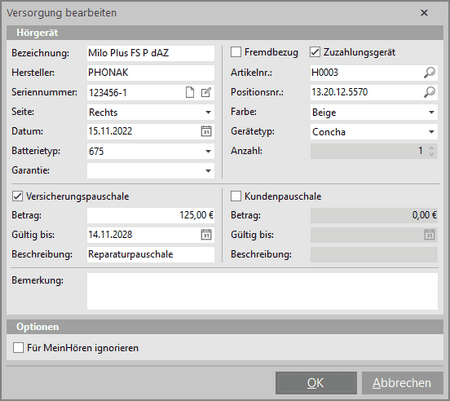
Bezeichnung: Anzeige der Artikelbezeichnung. Um einen bestimmten Artikel einzufügen, können Sie bei der Artikelnummer auf die Lupe klicken und aus Ihrem Artikelstamm auswählen. Die grundsätzlichen Daten werden dann aus dem Artikelstamm in die entsprechenden Felder übernommen. Sie haben auch die Möglichkeit einen freien Text zu formulieren.
Hersteller: Nicht bei Artikeltyp Reparatur. Wird automatisch durch Belegerstellung eingetragen: Herstellerbezeichnung, frei editierbar.
Serien-Nr.: Nicht bei Artikeltyp Reparatur. Wird automatisch durch Belegerstellung eingetragen: frei editierbar, bei manueller Eingabe eines Serienartikels kann das Feld leer bleiben. Eine Historie der bisherigen Seriennummern zu diesem Gerät erscheint bei Klick des Buttons zur Bearbeitung.
Seite: Wird automatisch durch Belegerstellung eingetragen, bei Artikeltyp Zubehör bleibt das Feld leer. Soll keine Seite ausgewählt werden, löschen Sie den Eintrag mit der Entf-Taste.
Datum: Wird automatisch durch Belegerstellung eingetragen (Leistungsdatum = Datum der Empfangsbestätigung), editierbar, nutzen Sie die Kalenderfunktion.
Batterietyp: Nur bei Artikeltyp Hörgerät und Fernbedienung. Wird automatisch durch Belegerstellung eingetragen, wählen Sie aus der Liste aus.
Garantie: Wird automatisch durch Belegerstellung eingetragen. Es wird die Hersteller-Garantie des Seriengeräts übernommen.
Zuzahlungsgerät: Nur bei Artikeltyp Hörgerät. Wird automatisch durch Belegerstellung eingetragen.
Fremdbezug: Dieses Feld ist relevant bei manueller Eingabe einer Versorgung. Es kennzeichnet, dass die Versorgung von einem anderen Hörakustiker geleistet wurde.
Artikelnr.: Wird automatisch durch Belegerstellung eingetragen, bei manueller Eingabe einer Versorgung kann das Feld leer bleiben.
Positionsnr.: Aus Preisliste, wird automatisch durch Belegerstellung eingetragen, bei manueller Eingabe einer Versorgung kann das Feld leer bleiben.
Gerätetyp: Nur bei Artikeltyp Hörgerät. Wird automatisch durch Belegerstellung eingetragen, bei manueller Eingabe wählen Sie aus der Liste aus. Gerätetypen werden definiert in »Einstellungen«//»Stammdaten«//»Artikel« Lasche Sonstiges.
Anzahl: Relevant für alle Artikeltypen außer Otoplastik, Hörgerät und Fernbedienung.
Versicherungspauschale/Betrag/Gültig bis/Beschreibung: Nur bei Artikeltyp Hörgerät . Wird automatisch durch Belegerstellung eingetragen. Bedenken Sie, dass diese Daten für die Generierung des Hinweises im Infopanel: Versicherungspauschale abgelaufen herangezogen werden. Bei der manuellen Eintragung eines Hörsystems sollten diese Angaben deshalb nicht fehlen. Die Felder Betrag/Gültig bis/Beschreibung sind nur editierbar wenn die Versicherungspauschale aktiviert wurde. Das Datum Gültig bis, wird anhand des Leistungsdatums (= Datum der Empfangsbestätigung) berechnet.
|
Kundenpauschale/Betrag/Gültig bis/Beschreibung: Zeigt an, dass mit dem Kunden eine Pauschale vereinbart wurde und bis wann diese gültig ist. Das Feld dient ausschließlich der Information. Diese Daten werden ebenfalls für die Generierung der Hinweise im Infopanel Kundenpauschale abgelaufen herangezogen. Die Felder Betrag/Gültig bis/Beschreibung sind nur editierbar wenn die Kundenpauschale aktiviert wurde. Die Beschreibung der Kundenpauschale wird in den Kundenstammdaten im Bereich Versorgung angezeigt.
Schlauch/Sieb: Nur bei Artikeltyp Reparatur bei Aktivierung erfolgt die Anzeige im Infopanel.
Bemerkung: Freier Text.
Bildschirmbereich Optionen:
Dieser Bereich wird nur angezeigt, wenn Sie auch die MeinHören Kundenbindungs-App verwenden. Mit der Option Für MeinHören ignorieren können Sie im Einzelfall entscheiden, ob die betreffende Versorgung in der App auf dem Smartphone Ihres Kunden angezeigt werden soll.
 Bedenken Sie, dass nur die Artikel automatisch bei der Belegerstellung dokumentiert werden, für die in der Artikelverwaltung die
Bedenken Sie, dass nur die Artikel automatisch bei der Belegerstellung dokumentiert werden, für die in der Artikelverwaltung die Wenn im zugehörigen
Wenn im zugehörigen